win7系统出现提示错误代码intelppm.sys Bsod的处理办法
发布日期:2015-09-02 作者:电脑公司 来源:http://www.086111.com1、使用driver Booster升级设备驱动程序6
2、在此处打开driver Booster 6页面。
3、单击“中文下载”将软件安装到win 7。
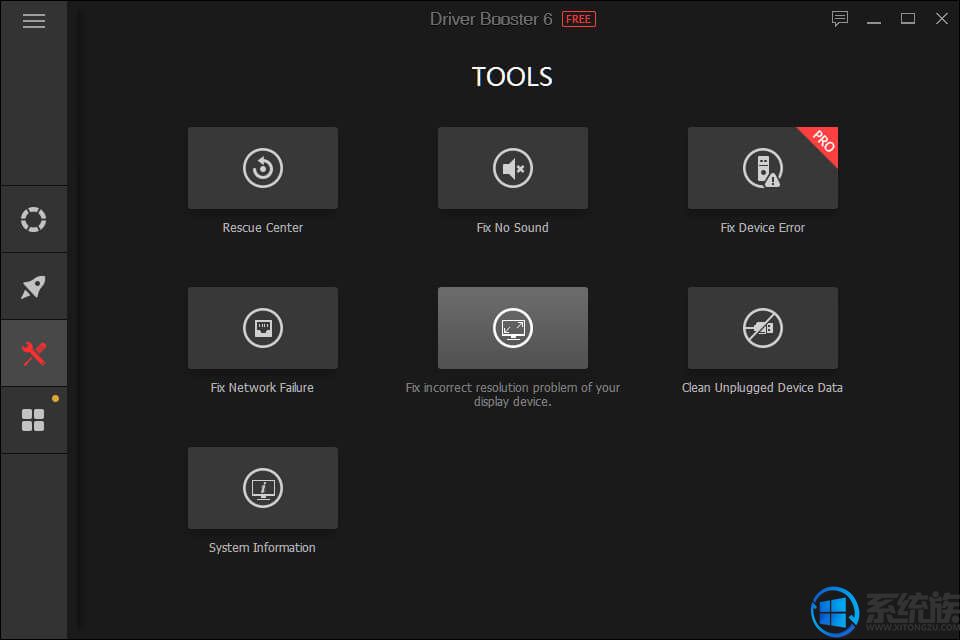
4、将在启动时自动扫描系统驱动程序。 此后,用户可以按“立即升级”按钮升级列出的设备驱动程序。
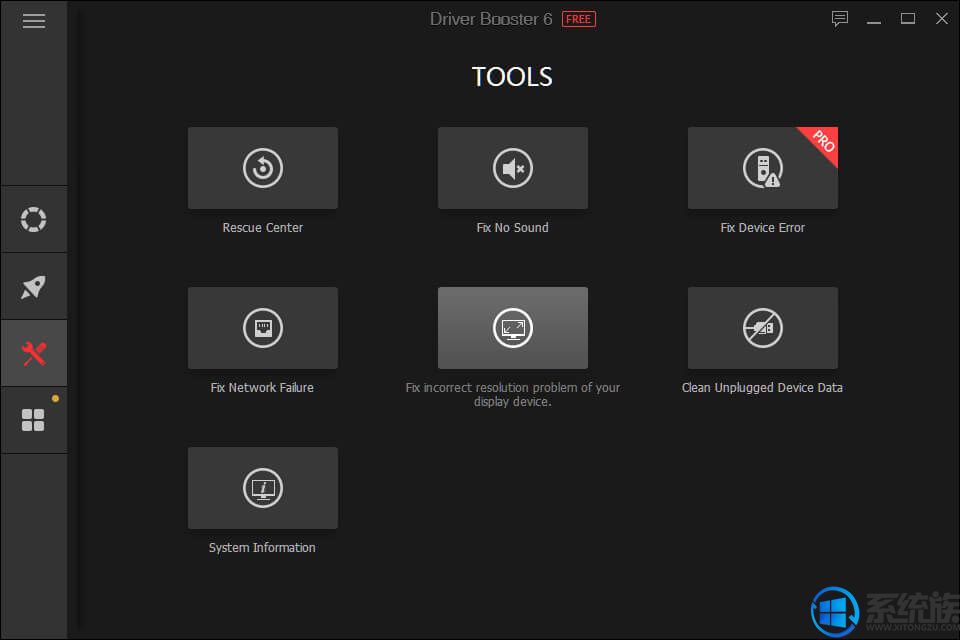
5、扫描注册表
--单击CCleaner网页上的中文下载,然后使用下载的安装向导安装软件。
--打开CCleaner的窗口,然后单击左侧的“注册表”。
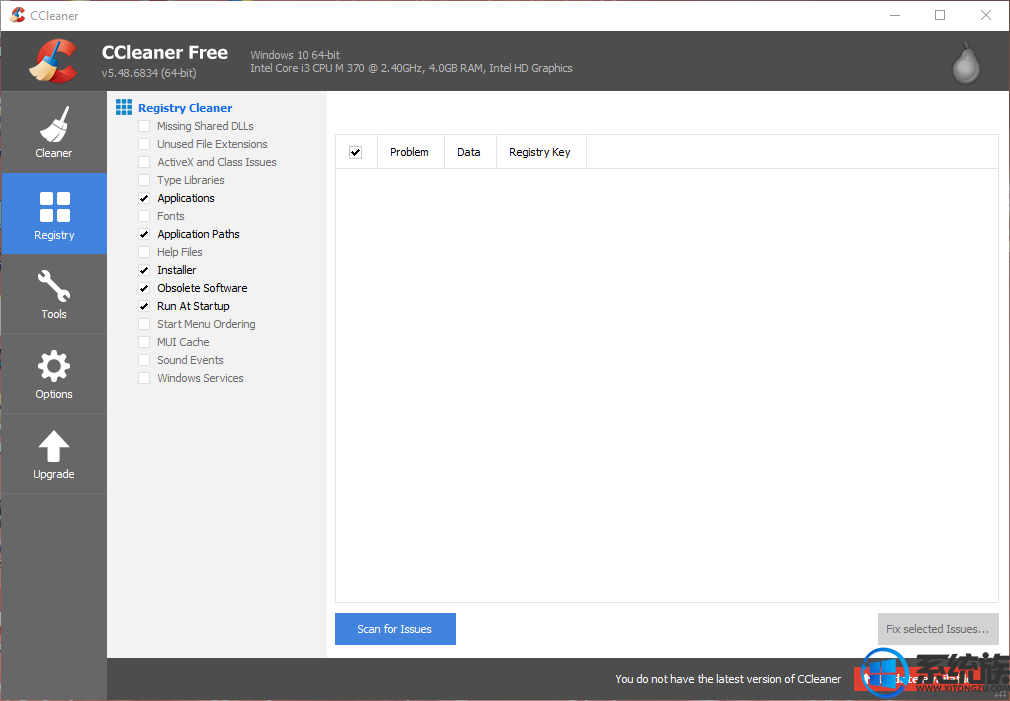
--选中所有注册表复选框,然后按“扫描问题”按钮。
--此后,单击“修复所选问题”。
--将打开一个对话框窗口,用户可以从中选择先备份注册表。 根据喜好选择是或否。
--按“修复所有选定的问题”按钮进行确认。
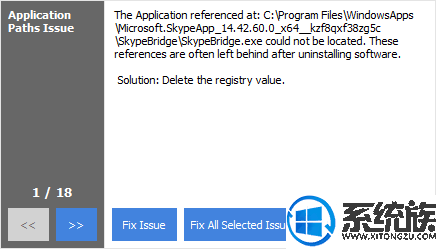
6、编辑注册表
--用户还可以禁用intelppm.sys驱动程序文件来修复其Bsod错误。 为此,请按win键+ R热键。
--在“打开”框中输入“regedit”,然后单击“确定”以打开注册表编辑器。
--然后打开此regsitry路径:HKEY_LoCAL_MACHinE> sYsTEM> CurrentControlset> services> processor。
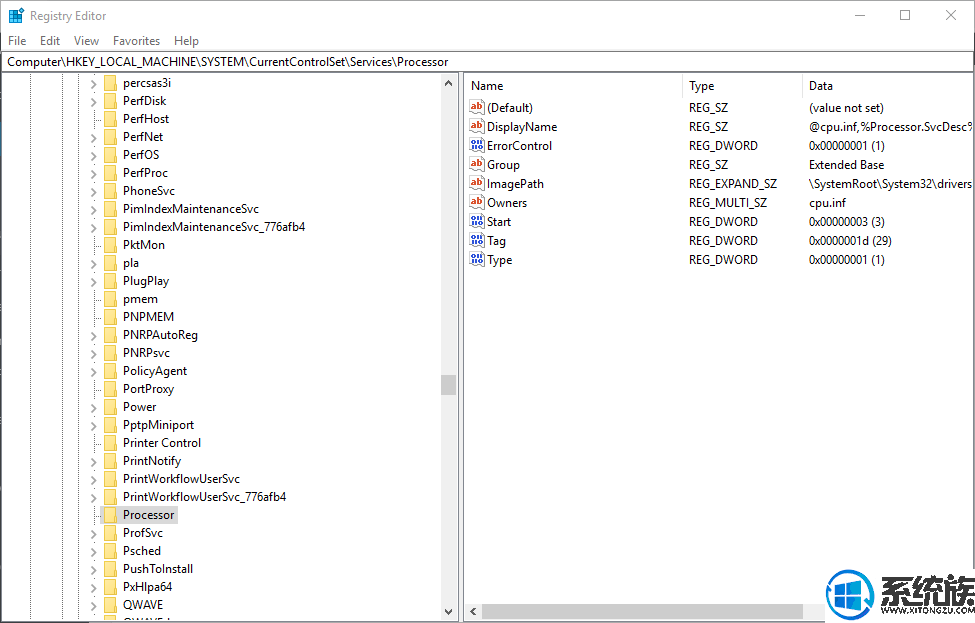
--双击“启动dwoRd”以打开“编辑dwoRd”窗口。
--在“数值数据”框中输入“4”,然后单击“确定”。
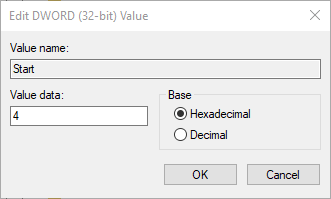
-接下来,在注册表编辑器中浏览到此路径:HKEY_LoCAL_MACHinE> sYsTEM> CurrentControlset> services> intelppm。
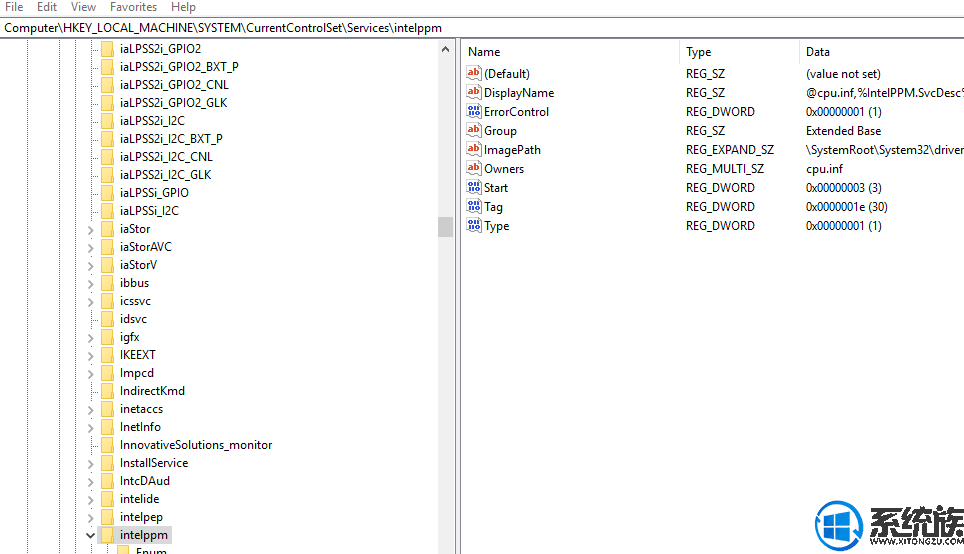
--选择intelppm子项,然后双击“启动dwoRd”。
--删除“数值数据”框中的当前值,然后输入“4”作为替换值。
--单击“确定”按钮。
--此后,重新启动win。
7、运行系统恢复
--打开运行附件。
--要打开“系统恢复”,请在“运行”中输入“rstrui”,然后单击“确定”。
--如果“系统恢复”窗口包含该选项,请选择“选择其他恢复点”,然后按“下一步”按钮。
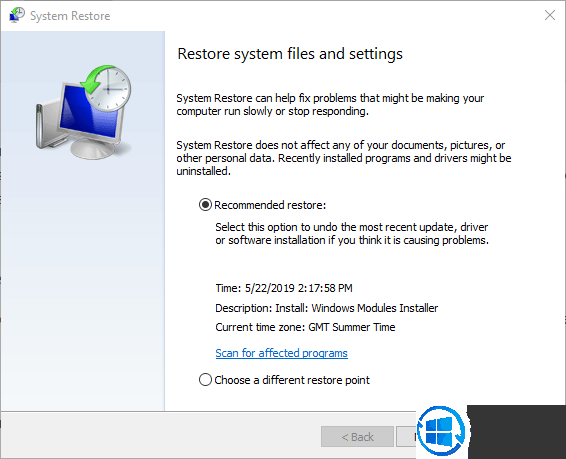
--单击“显示更多恢复点”复选框。
--选择恢复点。
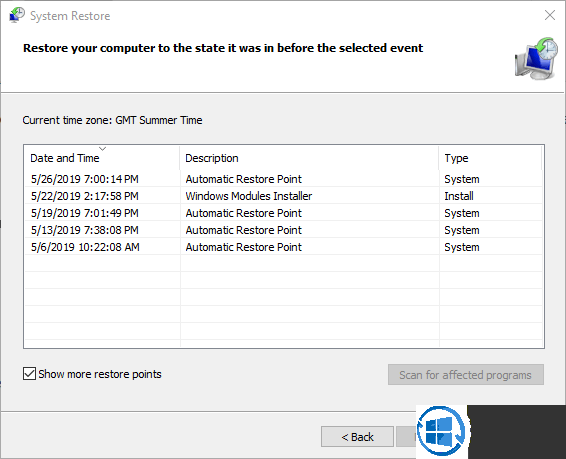
--按“扫描受影响的程序”按钮以检查为恢复点删除的软件。
--单击“下一步”按钮,然后选择“完成”选项。
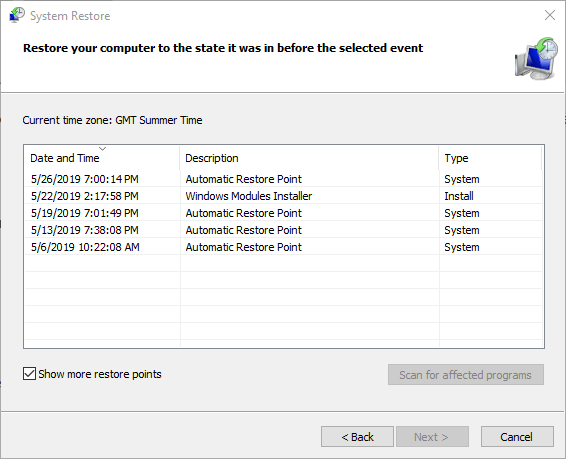
8、重置win 7
--按win键+ s热键打开win 7的搜索框。
--在搜索框中输入关键字“重置”,然后选择重置此pC以打开配置,如下所示。
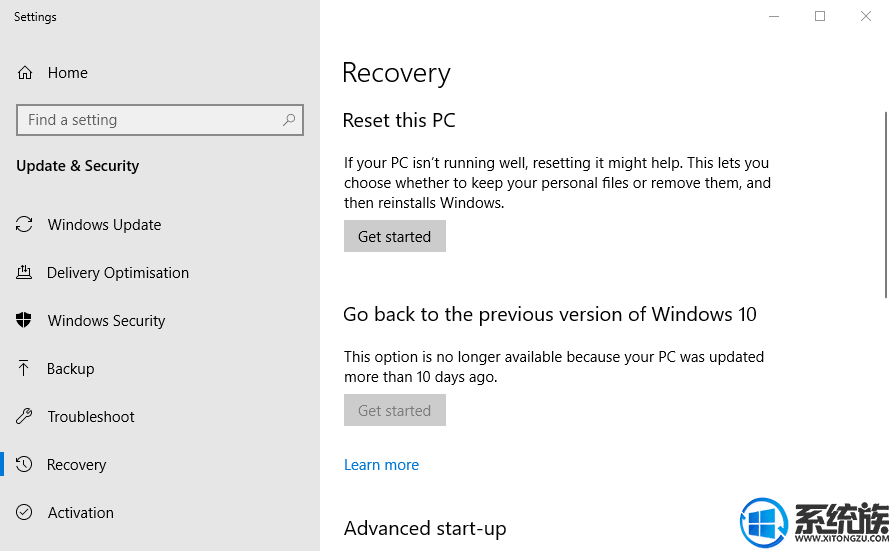
--单击“开始”以在下面的镜头中打开窗口。
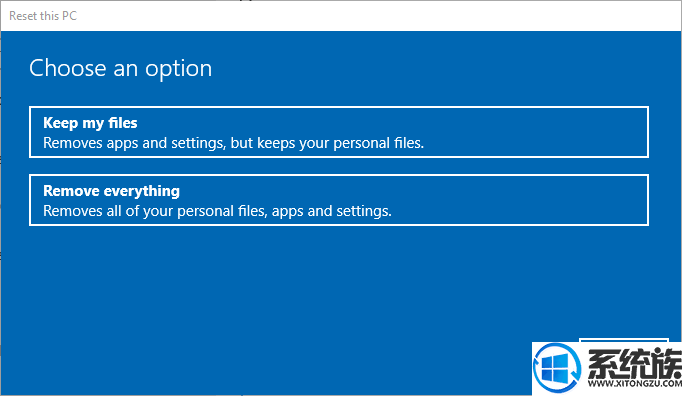
--选择保留我的文件选项。
--按“下一步”按钮,然后选择“完成”选项进行确认。
相关win7系统蓝屏提示错误代码intelppm.sys Bsod的处理办法,便是上面的内容,如果有出现此类蓝屏提示的,就用本篇进行处理,但愿本篇介绍能够协助大家处理好win7系统的蓝屏问题,更多关于介绍,请继续关注系统城。
栏目专题推荐
系统下载推荐
系统教程推荐
友情链接